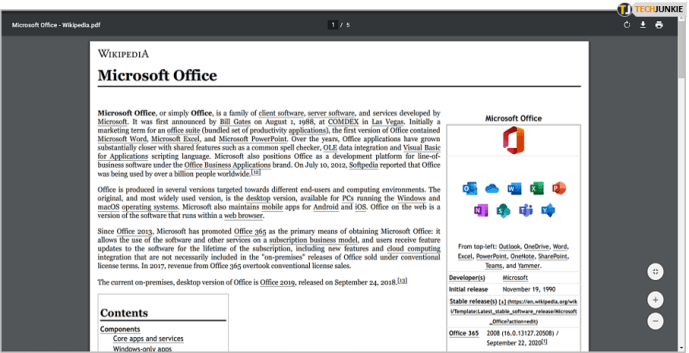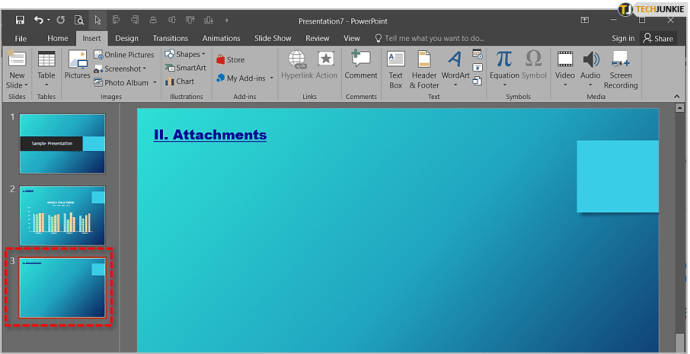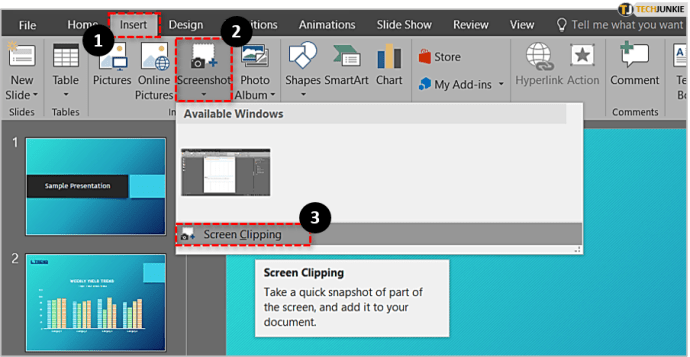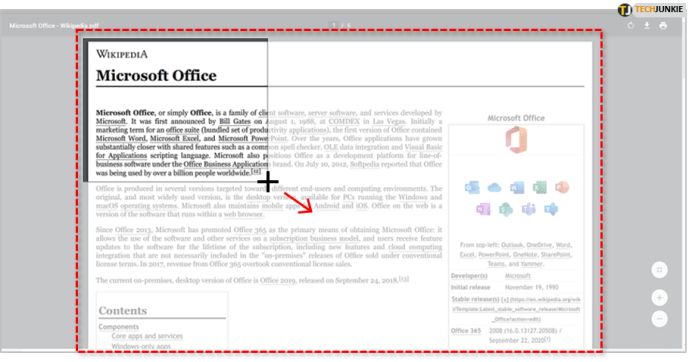ప్రొఫెషనల్ ప్రెజెంటేషన్లు చేయడానికి చూస్తున్న వ్యాపారాల కోసం గో-టు అప్లికేషన్ పవర్ పాయింట్. వారిని ప్రేమించండి లేదా ద్వేషించండి, స్లైడ్ ప్రెజెంటేషన్లు డేటాను సరళమైన, ఆకర్షణీయమైన రీతిలో పంచుకునే అత్యంత ప్రజాదరణ పొందిన మార్గం. అనువర్తనం యొక్క క్రొత్త సంస్కరణలతో మీరు భాగస్వామ్యాన్ని ప్రారంభించడానికి బహుళ మీడియా రకాలను స్లైడ్లలోకి చేర్చవచ్చు. ఈ రోజు నేను పవర్ పాయింట్ ప్రెజెంటేషన్లో పిడిఎఫ్ ఫైల్ను ఎలా ఇన్సర్ట్ చేయాలో కవర్ చేయబోతున్నాను.

ఫైల్ ఫార్మాట్ స్వయం ప్రతిపత్తి కలిగి ఉన్నందున మరియు దాదాపు విశ్వవ్యాప్త అంగీకారం ఉన్నందున PDF ఫైల్స్ సర్వవ్యాప్తి చెందుతాయి. మీ అప్లికేషన్ లేదా బ్రౌజర్ వారితో చక్కగా ఆడుతున్నంత వరకు, ప్రెజెంటేషన్లలో పిడిఎఫ్ లను ఉపయోగించడం అనేది ఒక స్లైడ్ లోకి ఇమేజ్ గా లేదా ఆబ్జెక్ట్ గా చేర్చడం మాత్రమే. మీరు దీన్ని స్లైడ్ షో చర్యగా కూడా జోడించవచ్చు.
గూగుల్ డ్రైవ్ నుండి మరొక గూగుల్ డ్రైవ్కు ఫైళ్ళను ఎలా బదిలీ చేయాలి

పవర్ పాయింట్ ప్రెజెంటేషన్లో పిడిఎఫ్ ఫైల్ను చిత్రంగా చొప్పించండి
ప్రెజెంటేషన్లో పిడిఎఫ్ మీడియాను ఉపయోగించడానికి అత్యంత ప్రాచుర్యం పొందిన మార్గం దానిని చిత్రంగా ఉపయోగించడం. ఆ స్లైడ్లో కొంతకాలం PDF ఫైల్ను చేర్చకుండా డేటాను పేజీలో ప్రదర్శించడానికి ఇది మిమ్మల్ని అనుమతిస్తుంది. మీరు దీన్ని ఎప్పుడైనా డౌన్లోడ్ లేదా రిఫరెన్స్ లింక్గా చేర్చవచ్చు, కనుక ఇది దారికి రాదు.
- మీ ప్రదర్శనలో మీరు ఫీచర్ చేయదలిచిన పేజీలో PDF ఫైల్ను తెరవండి. పరిమాణాన్ని మార్చవద్దు లేదా సవరించవద్దు.
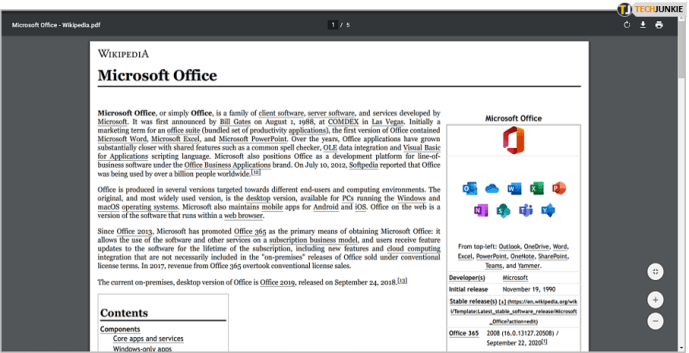
- మీరు PDF ని చొప్పించదలిచిన పేజీలో మీ పవర్ పాయింట్ ప్రదర్శనను తెరవండి.
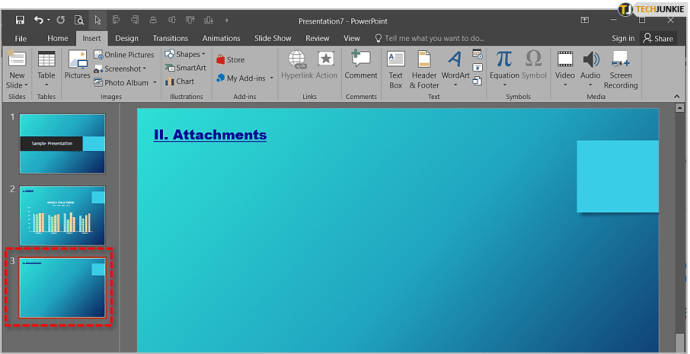
- చొప్పించు టాబ్లో, స్క్రీన్షాట్ను ఎంచుకుని, అందుబాటులో ఉన్న విండోస్లో చేర్చడానికి PDF ఫైల్ కోసం చూడండి. అక్కడ లేకపోతే, స్క్రీన్ క్లిప్పింగ్ ఎంపికను ఎంచుకోండి.
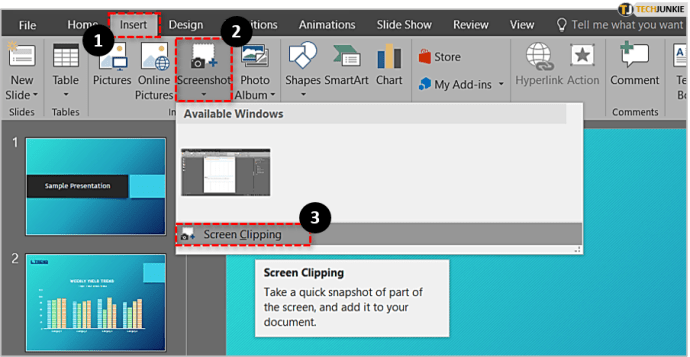
- కర్సర్ను దానిపైకి లాగడం ద్వారా చిత్రాన్ని ఎంచుకోండి. ఇది స్వయంచాలకంగా స్లైడ్లోకి చేర్చబడుతుంది. అవసరమైన విధంగా తరలించండి, పరిమాణాన్ని మార్చండి లేదా సవరించండి.
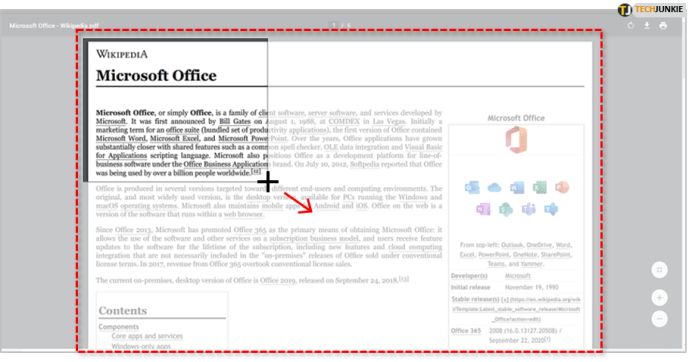
పిడిఎఫ్ను చిత్రంగా చొప్పించడం ఫ్లాట్ డేటాను ఇంటరాక్టివ్ పద్ధతిలో ప్రదర్శించడానికి శీఘ్ర మార్గం. భాగస్వామ్యం చేయవలసిన లేదా మార్చలేని ఇతర పత్రాలలో ఉన్న డేటాను ప్రదర్శించడానికి ఇది అనువైనది.

మీరు పవర్పాయింట్లోని పిడిఎఫ్తో మరింత చేయాలనుకుంటే, మీరు దాన్ని ఒక వస్తువుగా చేర్చాలి.

పవర్ పాయింట్ ప్రదర్శనలో ఒక PDF ఫైల్ను ఆబ్జెక్ట్గా చొప్పించండి
పవర్ పాయింట్ ప్రెజెంటేషన్లో ఒక PDF ఫైల్ను ఆబ్జెక్ట్గా చొప్పించడానికి, మీరు ప్రదర్శనను భాగస్వామ్యం చేస్తున్న వారికి అందుబాటులో ఉంచండి. ఇది చిత్రంగా చొప్పించడానికి ఇలాంటి దశలను ఉపయోగిస్తుంది, కానీ ఫలితంగా భిన్నమైనదాన్ని చేస్తుంది. ఈ పద్ధతి భిన్నంగా ఉన్న చోట మీరు PDF ఫైల్ చేసినప్పుడు దాన్ని తెరిచి ఉంచకూడదు.
- మీరు PDF ని చొప్పించదలిచిన పేజీలో మీ పవర్ పాయింట్ ప్రదర్శనను తెరవండి.
- చొప్పించు మరియు ఆబ్జెక్ట్ ఎంచుకోండి.
- ఫైల్ నుండి సృష్టించు ఎంచుకోండి మరియు PDF ఫైల్కు నావిగేట్ చేయండి.
- సరే ఎంచుకోండి.

ఇది మీరు ఎంచుకున్న స్లైడ్లో PDF ఫైల్ను పొందుపరుస్తుంది. ఫైల్ కంప్రెస్ చేయబడింది మరియు అందువల్ల ఫైల్ యొక్క నాణ్యత కూడా తగ్గుతుంది కాని ఇప్పుడు లింక్ను ఎంచుకున్న ఎవరికైనా తెరవబడుతుంది.

స్లైడ్ షో చర్యగా PDF ఫైల్ను చొప్పించండి
ఆ రెండు పద్ధతులు ఏవీ మీ అవసరాలకు పని చేయకపోతే, మీరు ఒక పిడిఎఫ్ ఫైల్ను పవర్పాయింట్ ప్రెజెంటేషన్లో చర్యగా చేర్చవచ్చు.
- మీరు PDF ని చొప్పించదలిచిన పేజీలో మీ పవర్ పాయింట్ ప్రదర్శనను తెరవండి.
- హైపర్ లింక్ ద్వారా చొప్పించాల్సిన చిత్రాన్ని ఎంచుకోండి.
- చొప్పించు టాబ్ ఎంచుకోండి మరియు లింక్స్ విభాగంలో హైపర్ లింక్ పై క్లిక్ చేయండి.
- పాపప్ విండోలో ఉన్న ఫైల్ లేదా వెబ్ పేజీని ఎంచుకోండి. లుక్ ఇన్ విభాగంలో ఫైల్కు నావిగేట్ చేయండి.
- PDF ఫైల్ను ఎంచుకుని, ఆపై సరి నొక్కండి.
- వస్తువులో చర్యను చొప్పించడానికి, చొప్పించు టాబ్లో చర్యను ఎంచుకోండి.
- చర్య సెట్టింగ్ల విండోలో ఆబ్జెక్ట్ చర్యను ఎంచుకోండి మరియు ఓపెన్ ఎంచుకోండి.
- స్లయిడ్లోకి చొప్పించడానికి సరే ఎంచుకోండి.

ఈ పద్ధతి చిత్రంపై మౌస్ క్లిక్ చేయడం ద్వారా ప్రేరేపించబడిన PDF ఫైల్కు లింక్ను చొప్పిస్తుంది. మీరు కావాలనుకుంటే పిడిఎఫ్ ఫైల్ను మౌస్తో తెరవడానికి మీరు ఎన్నుకోవచ్చు, కానీ మీరు మీ మౌస్ని ఆ లింక్లోకి తరలించిన ప్రతిసారీ ఇది జరుగుతుంది. మీరు వ్యాపార ప్రేక్షకులకు ప్రదర్శిస్తుంటే అనువైనది కాదు!

పవర్ పాయింట్ను పిడిఎఫ్ ఫైల్గా సేవ్ చేయండి
మేము పవర్ పాయింట్ మరియు పిడిఎఫ్ ఫైల్స్ అనే అంశంపై ఉన్నప్పుడే, మీరు పవర్ పాయింట్ ను పిడిఎఫ్ గా సేవ్ చేయగలరని మీకు తెలుసా? ఈ ట్యుటోరియల్ కోసం స్క్రీన్షాట్లను సృష్టించేటప్పుడు నేను చూసే వరకు నేను చేయలేదు. ఇక్కడ ఎలా ఉంది.
- పవర్ పాయింట్ లో, ఫైల్ టాబ్ ఎంచుకోండి.
- ఎగుమతి ఎంచుకోండి మరియు PDF / XPS పత్రాన్ని సృష్టించండి.
- ఫైల్కు పేరు ఇవ్వండి.
- మీరు దేని కోసం ఉపయోగించబోతున్నారో బట్టి ప్రామాణిక లేదా కనిష్ట పరిమాణాన్ని ఎంచుకోండి.
- అవసరమైతే ఆకృతీకరణను మార్చడానికి ఎంపికలను ఎంచుకోండి.
- ఫైల్ను పిడిఎఫ్గా సేవ్ చేయడానికి ప్రచురించు ఎంచుకోండి.

మీ పవర్పాయింట్ ఇప్పుడు పిడిఎఫ్ ఫైల్గా ఉండాలి మరియు దాని అసలు రూపాన్ని వేరే ఆకృతిలో ఉంచుతుంది. ఆన్లైన్లో ఇమెయిల్ చేయడానికి లేదా భాగస్వామ్యం చేయడానికి అనువైనది. ఉపయోగకరమైన హహ్?